Cara Membagi Video di Shotcut: Langkah Dasar untuk Diikuti
Shotcut adalah salah satu alat pengeditan video paling dikagumi yang dapat Anda gunakan secara gratis. Alat ini berfungsi di hampir semua perangkat Windows, Mac, dan Linux. Shotcut adalah perangkat lunak luar biasa yang membantu pengguna meningkatkan klip video favorit mereka. Ini menawarkan banyak kemampuan pengeditan. Anda dapat menempatkan efek, filter, dan trim pada rekaman video Anda dengan alat ini. Itulah mengapa tidak ada keraguan bahwa Anda dapat memotong file Anda dengan bantuan alat ini. Jika kamu ingin tahu cara memotong video di Shotcut, jangan ragu untuk membatasinya di posting ini.
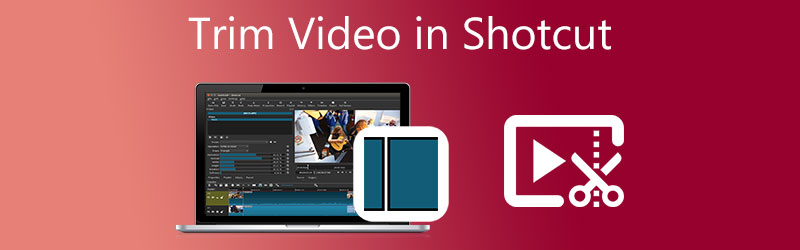

Bagian 1. Cara Memangkas Video di Shotcut
Di bagian ini, kami akan menunjukkan cara memotong video menggunakan Shotcut menggunakan tip dan trik khusus. Ikuti langkah-langkah ini untuk membantu Anda mencapai peningkatan video yang Anda inginkan untuk produksi video Anda.
Langkah 1: Pertama, Anda diharuskan mengunduh dan menginstal Shotcut di perangkat Anda dan biarkan beroperasi. Setelah editor video mulai berjalan, buka dan klik Mengajukan. Di bawah Mengajukan menu, tekan tombol Membuka file. Kemudian, klik atau seret dan lepas video di kanvas.
Langkah 2: Setelah itu, seret bilah di awal atau akhir, tergantung pada preferensi Anda. Dalam hal ini, Anda dapat memotong video yang direkam.
LANGKAH 3: Jika Anda senang dengan modifikasinya, Anda sekarang dapat mengekspor dan menyimpan video yang telah dipotong di Shotcut.

Bagian 2. Alternatif Terbaik untuk Memotong Video
1. Vidmore Video Converter
Orang-orang kagum dengan editor video ini yang disebut Pengonversi Video Vidmore. Program ini adalah alternatif terbaik untuk alat yang sulit dinavigasi. Apakah Anda ingin tahu mengapa? Itu karena Vidmore memiliki antarmuka intuitif bawaan. Hal ini memungkinkan setiap pengguna untuk mengedit dan memodifikasi file favorit mereka tanpa komplikasi, baik pemula atau profesional. Selain itu, ini akan memungkinkan Anda untuk mengedit file apa pun yang Anda miliki, seperti video, grafik, dan trek audio. Apa yang membuat alat ini lebih disukai pengguna adalah kemampuannya untuk beradaptasi dengan jenis format multimedia apa pun yang Anda miliki. Vidmore Video Converter bekerja paling baik di perangkat Mac dan Windows. Dan itu mengkonversi file Anda dengan cara yang sangat halus karena mengkonversi sangat cepat. Kedengarannya menarik, bukan? Dengan itu, jika Anda ingin tahu cara memotong video di Shotcut, kami menyediakan prosedur sampel di bawah ini.
Langkah 1: Unduh Alternatif Shotcut
Pertama, Anda harus mengunduh dan menginstal Vidmore Video Converter, yang ada di sini. Pilih yang sesuai Unduh untuk perangkat Anda dari menu tarik-turun. Setelah itu, Anda harus menginstal peluncur alat dan kemudian menunggunya untuk mulai berfungsi.
Langkah 2: Unggah Video di Timeline
Setelah Vidmore diluncurkan, Anda dapat mulai mengunggah rekaman video yang ingin Anda edit. Pilih Tambahkan File tombol di sudut kiri atas jendela utama dasbor. Anda juga dapat menggunakan Plus ikon, ditampilkan di bagian bawah Timeline.

Langkah 3: Pangkas Klip Video
Setelah klip video ditampilkan di antarmuka, buka area pengeditan dengan mengetuk Menggunting simbol pada gambar mini video. Layar baru akan terbuka ketika Anda mengklik simbol itu. Untuk memotong klip video Anda, Anda harus memberikan Mulailah dan Akhir pengaturan waktu. Slider adalah opsi lain untuk mengedit rekaman video Anda. Sesuaikan panjang video menggunakan penggeser yang terpasang padanya. Jika sudah selesai, klik tombol Simpan.

Langkah 4: Simpan Video yang Dipangkas
Anda sekarang dapat mengklik Konversi Semua tombol di bagian kanan bawah Timeline setelah Anda selesai memotong klip video Anda.
2. ClipChamp
Jika Anda menyukai antarmuka editor video, ClipChamp adalah pilihan yang sempurna. Ini adalah editor video yang dapat Anda gunakan secara online. ClipChamp dibuat untuk orang-orang yang ingin mengedit klip video mereka, terutama mereka yang tidak memiliki pengalaman sebelumnya dengan pengeditan video. Alat berbasis web ini akan membantu Anda menggabungkan klip audio, grafik, dan video Anda. Tidak hanya itu, ia mendukung penambahan filter dan teks untuk membuatnya lebih menarik bagi publik.
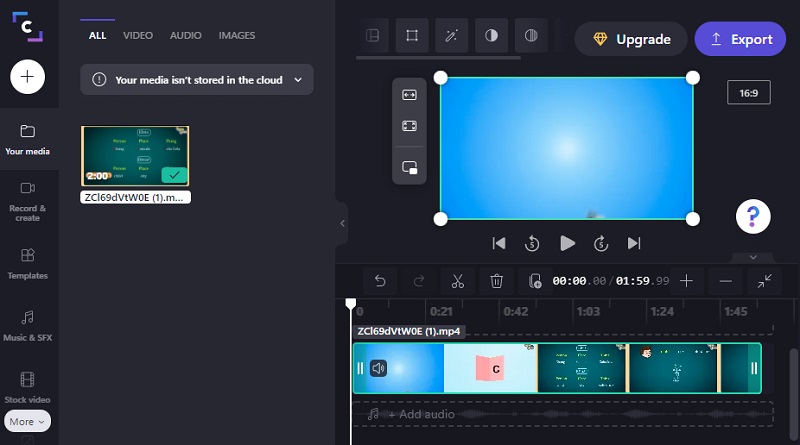
3. Vimeo
Salah satu editor video yang dapat Anda peroleh di Mac dan Windows adalah Vimeo. Ini tidak hanya berfungsi sebagai editor video tetapi juga platform berbagi video. Ini sedikit mirip dengan situs media sosial lainnya. Anda dapat membagikan video Anda di umpan berita, melakukan streaming langsung, dan menyiarkan serta mengedit video. Alat ini bagus untuk Anda jika Anda ingin memotong klip video Anda tanpa mengurangi kualitasnya.
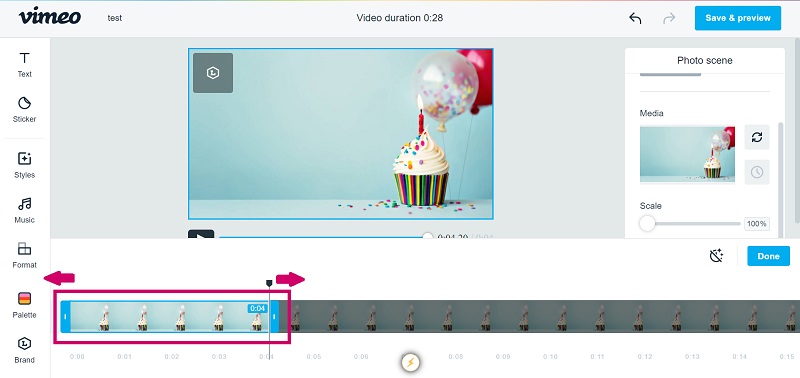
4. 123 Aplikasi
Situs web 123 Apps juga merupakan alternatif yang baik jika Anda ingin memotong klip video Anda saat Anda sedang di internet. Ini adalah program pengeditan berbasis web yang kompatibel dengan berbagai format file audio dan video. Karena desainnya yang ramah pengguna, program ini mungkin berharga bagi mereka yang baru mengenal penyuntingan video atau penyuntingan video secara umum. Berkat perangkat lunak yang disertakan, pengeditan, pemangkasan, pemotongan, dan penggabungan klip video Anda akan menjadi sangat mudah.

Bagian 3. Bagan Perbandingan
Misalkan Anda mengalami kesulitan memutuskan pemangkas video mana yang akan memotong klip video Anda. Dalam hal ini, tabel di bawah ini dapat membantu Anda dalam menentukan mana yang harus dipilih.
- fitur
- Mendukung Mac dan Windows
- Alat Pengeditan Dasar
- Mendukung berbagai format file video
| tembakan | Pengonversi Video Vidmore | ClipChamp | Vimeo | 123 Aplikasi |
Bagian 4. FAQ Tentang Shotcut: Cara Memotong Video
Apa keunggulan Shotcut dibandingkan editor video lainnya?
Ini memiliki fitur-fitur canggih seperti timeline pengeditan multi-track, chroma-key, kemampuan untuk memuat efek video dan audio, dan banyak lagi.
Apa kerugian menggunakan Shotcut?
Dibandingkan dengan alat komersial lainnya, bekerja dengan judul dan teks mungkin memakan waktu lebih lama.
Bisakah saya menginstal Shotcut di perangkat seluler?
Sampai sekarang, Shotcut belum tersedia, tetapi ada banyak aplikasi di perangkat seluler yang dapat membantu Anda memangkas klip video Anda, seperti InShot, KineMaster, dan CapCut.
Kesimpulan
Di sana Anda memilikinya! Sekarang Anda tidak akan kesulitan bertanya-tanya cara memotong video dengan Shotcut. Yang harus Anda lakukan adalah mengacu pada ilustrasi di atas. Tetapi karena Shotcut tidak begitu ramah pengguna, Anda dapat menggunakan program alternatif yang paling direkomendasikan di atas.


